1,使用内置帮助(built-in help)
使用 vim 的内置帮助是一个好习惯(虽然很多朋友更喜欢在网上搜索相关的使用方法)。查看帮助的语法如下表格所示:
|--------|-----------------|------------------------|
| 前缀 | 例子 | 说明 |
| : | :help :w | 有关 :w 命令的帮助 |
| none | :help j | 有关"j"键在正常模式上下文中的帮助 |
| v_ | :help v_J | 有关在上下文中使用"J"键到视觉模式的帮助 |
| i_ | :help i_<Esc> | 有关在上下文中使用"Esc"键插入模式的帮助 |
| / | :help /\n | 有关搜索模式"\n"的帮助 |
2,以普通用户身份打开,以 root 用户身份保存
在编辑系统文件或者受权限保护的文件的时候,很容易会忘记在 vim 编辑之前添加 sudo,这样将会以只读模式打开文件,也就是编辑后不能保存。
但是这时候,你可能已经对文件做了一些修改(尚未保存),很显然,强制退出不是一个好选择。
在这些情况下,在 vim 中键入以下命令:
:w !sudo tee %键入此命令后,将要求您输入sudo命令的密码,然后文件就可以保存了。
注:我们应该使用 sudoedit 命令而不是 sudo vim 来编辑需要超级用户权限的文件。
我们将上述命令拆解来看下:
:w - 这是写入命令。由于没有给出参数,vim 将把整个文件写入标准输出;
!sudo - 将 sudo 命令作为 shell 命令而不是 vim 命令运行;
tee - tee命令用于读取标准输入并将其写入标准输出或文件;
% - vim 将其替换为您正在编辑的当前文件的名称。
:w 命令将整个文件写入 STDOUT(标准输出);然后,我们使用sudo命令(因为我们编辑的毕竟是一个系统文件)来获得临时权限。
百分号(%)表示文件名,tee 命令从 STDOUT 获取 vim 的输出并将其写入 % 文件。
这基本上适用于 <Vim's STDOUT> | sudo tee /etc/ssh/sshd_config,有点复杂...
3,将所有空格转为制表符(或者反过来)
我们都喜欢使用制表符(tab)或者空格,但是,如果我们正在编辑的文本其缩进使用的符号正好与我们的习惯相反,该怎么办?
3.1 将所有空格转换为制表符
如果当前文件使用空格缩进文本,希望将它们转换为制表符时,需要运行如下两个 vim 命令:
:set noexpandtab:retab!这样做会将所有空格转换为其等效的制表符。如果文档使用两个空格作为缩进宽度,它们将转换为1个制表符。如果 4 个空格用作单个缩进宽度时,这 4 个制表位将替换为 1 个制表字符。
3.2 将所有制表符转换为空格
如果要编辑的文件使用制表符缩进,并且要将制表符转换为空格,则需要运行如下4个 vim 命令:
:set expandtab:set tabstop=4:set shiftwidth=4:retab第一个命令(expandtab)告诉 vim 使用空格展开 tab,第二个命令(tabstop)设置使用多少个空格用作一个"缩进块"。
在我们的例子中,我们定义了"1个tab=4个空格";当使用>>运算符时,shiftwidth 命令用于控制缩进,这也被设置为4个空格。
最后,retab 命令将所有制表符(用于缩进)转换为空格。
4,缩进所有行
错误的缩进,在 python 或者 YAML 程序中会报错,导致程序不能正确运行。
要缩进所有行,按 gg 键到达文件顶部,然后按 = 键表示"缩进",最后按 G 键表示到"最后一行"。
这样将会自动缩进,从第一行到最后一行。
如下图所示,我使用 :gg=G命令缩进的演示:
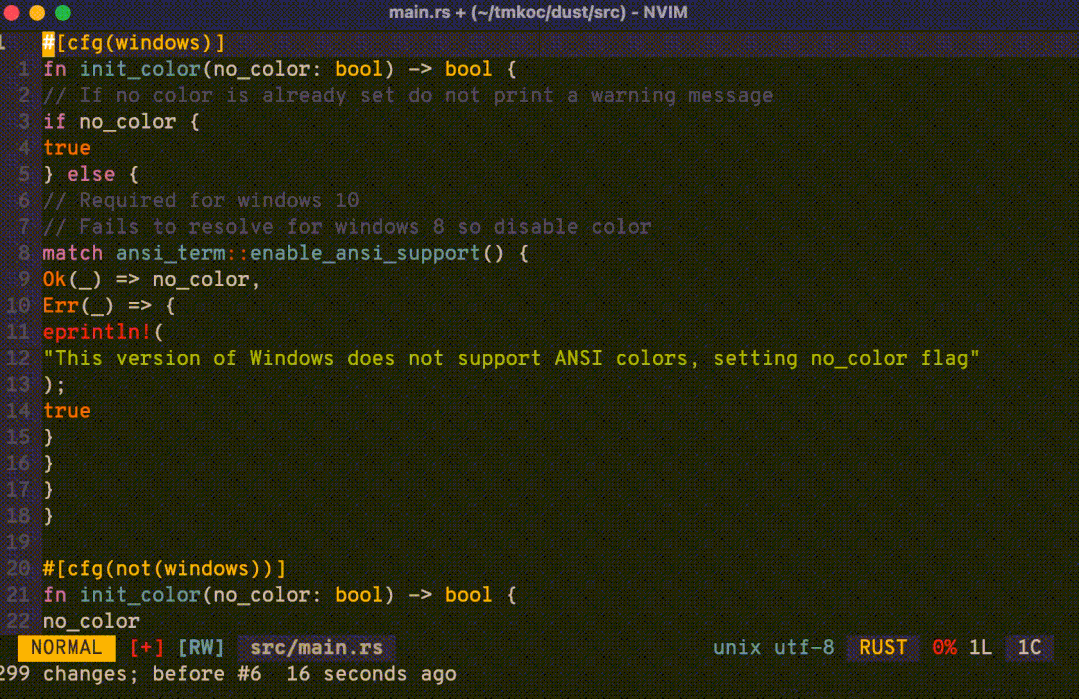
正如你所看到的(从这个有限的预览中),所有行都正确缩进。
5,粘贴代码时保留缩进
我们都有过在互联网上复制代码的时候。当将代码粘贴到文件中时,缩进都给弄乱了,这时候需要怎样做呢?
为了避免这种情况,请在 .vimrc 文件中添加以下代码:
set pastetoggle=<F2>对 vimrc 文件进行如上更改后,在粘贴代码之前按 F2 键,这样做将确保代码粘贴正确的缩进。
6,保存文件前显示差异
我们可能遇到过这样的情况:我修改了这个文件,但是忘记都做了哪些修改了,并且我担心其中有些地方可能修改错了。
解决此问题的方法是查看缓冲区和文件之间的差异。可在 vim 中执行如下命令:
:w !diff % -我们将上述命令拆解来看:
-
:w 用于保存/写入,在这个特定场景中,如果命令中没有指定文件名,则输出将写入STDIN(标准输入)文件;
-
:!<command> 是执行 shell 命令的语法,在这个例子中,我们在 shell 中运行 diff 命令;
-
% 表示未修改的当前文件的名称;试试这个::!echo %
-
- 是 diff 命令的 STDIN 文件。
因此,该命令首先将所有[未保存]内容写入STDIN文件。然后diff命令读取当前文件(%)并将其与STDIN(-)文件进行比较。
这个命令大致等同于这个shell命令:diff <original-file> <Vim's STDOUT>
8,显示拼写错误
我们应该都使用过 Microsoft word,其拼写检查器在拼写错误的单词下会有一条红色的波浪线。
vim 也内置了拼写检查器,但默认情况下是关闭的。我们可以使用如下命令启用它:
:set spell这样,你可能会看到拼写错误的单词被突出显示,其突出显示的方式取决于你的 vim 颜色方案。我在拼写错误的单词下面有一条白色下划线,如下图所示:
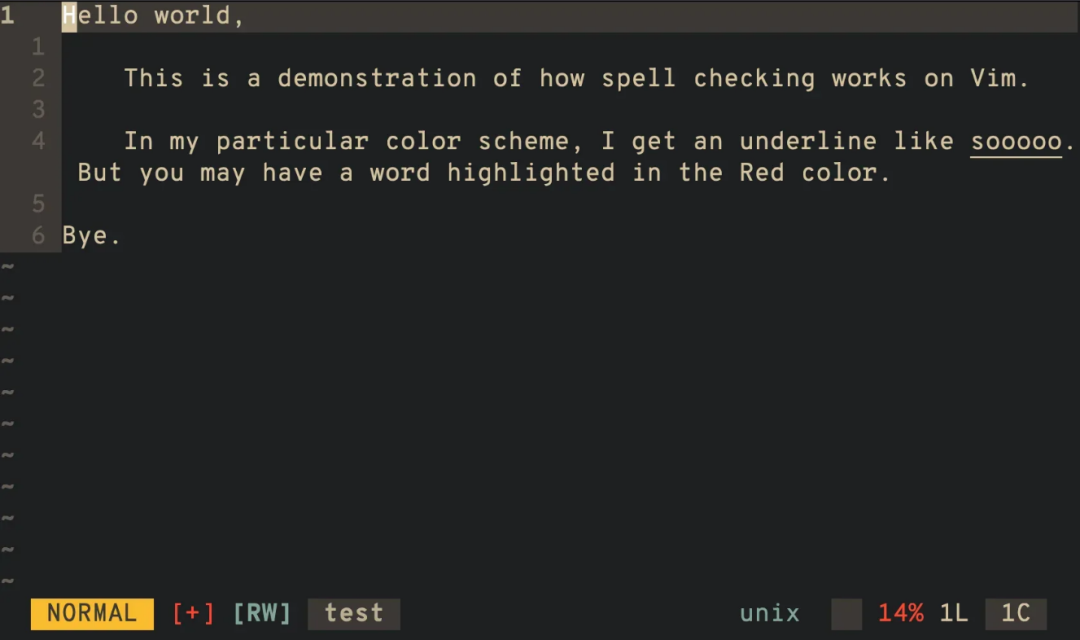
要将这设置为 vim 的默认,可在 .vimrc 文件中添加如下配置:
set spell9,在插入模式下删除文本
我们都知道,在正常模式(normal mode)下,可以使用 d 和 x 键删除文本,那么在插入模式下如何执行相同的操作(比如 dd)呢?
以下是常用的一些方案:
-
ctrl + w 删除前一个单词(字)(相当于正常模式下的 db);
-
ctrl + h 删除前一个字符;
-
ctrl + u 删除当前行所有前面的字符(相当于正常模式下的 d0 );
-
ctrl + k 删除当前行中所有主要字符(相当于正常模式下的 d$)。